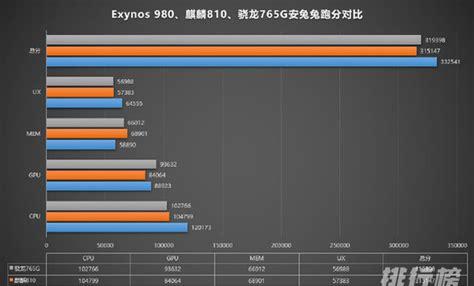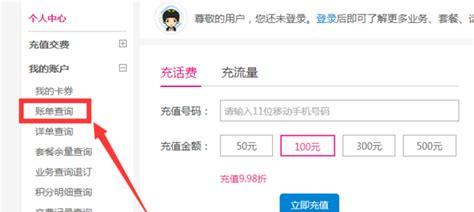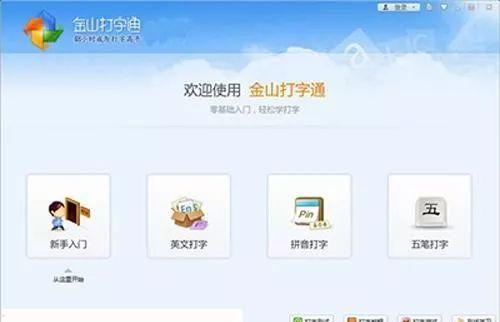本文向大家介绍数据可视化神器 – PowerBI。将重点讲解它的主要功能、和同类可视化工具的对比、以及基本使用方法。本系列后面文章则将针对该工具的具体使用进行详细深入的讲解。
Power BI的主要功能
顾名思义,PowerBI是一款BI(商务智能)工具,能在较短时间内生成各种酷炫的报表。所以它主要完成下面三个工作:
1. 报表制作与发布
2. 报表制作与发布
3. 报表制作与发布
重要的事情说三遍,哈哈~
Power BI的主要特点
世面上的BI工具那么多,为何笔者重点推荐这款BI工具呢?这主要是因为它具备下面几大特点:
1.打通各类数据源
Power BI能够从各种数据源中抓取数据进行分析,除了支持微软自家产品如Excel,SQL Server等,各类数据库如Oracle,My SQL,IBM DB2等,还支持从R语言脚本,Hdfs文件系统,Spark平台等等地方导数据。下图是Power BI的数据导入窗口:
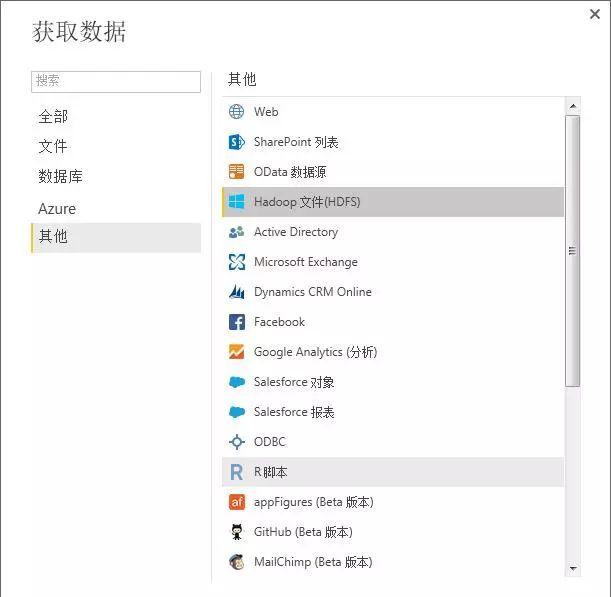
Power BI还支持直接从网页抓取数据。下篇中会演示以网页抓取的方式获取数据。比较高大上吧:)
2. 易用性(无需编程)
笔者给自己的定位是一枚数据科学家,因此不会也不能将过多精力放在可视化工作上。毕竟数据库/数据仓库系统架构,数据挖掘算法研究等工作更是重中之重。而Power BI采用的拖拉控件式图形化开发模式,将我从可视化的泥潭中解放出来,把更多精力投放到数据管理,算法研究,业务沟通上。下图展示了Power BI干净而清爽的工作界面:
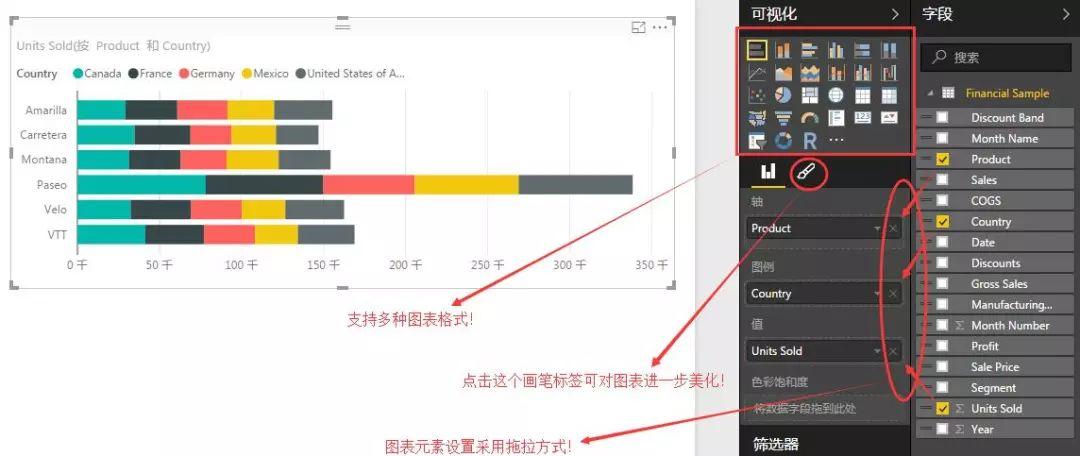
这里展示的仅仅是一个方面,绝大多数商业公司出品的软件在易用性方面完爆开源产品。
3. 图表颜值高
下面这些图是笔者10分钟不到就做好,稍加美化就能达到大部分客户在颜值上的要求了:
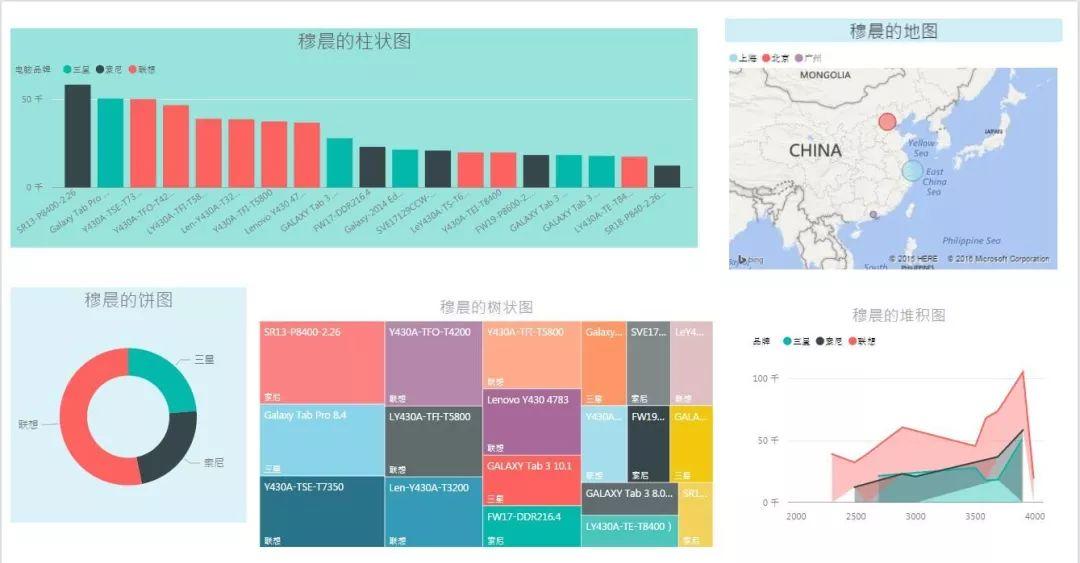
要知道同样的工作使用R语言的ggplot2至少要2小时(含调试),使用Python的matplotlib就更久了。嗯,暂时就说这几点,再说有打广告的嫌疑了……
Power BI由四大组件构成:
1、Power Query(数据查询)

2、Power Pivot(数据建模)
建立多表表关系实现数据管理
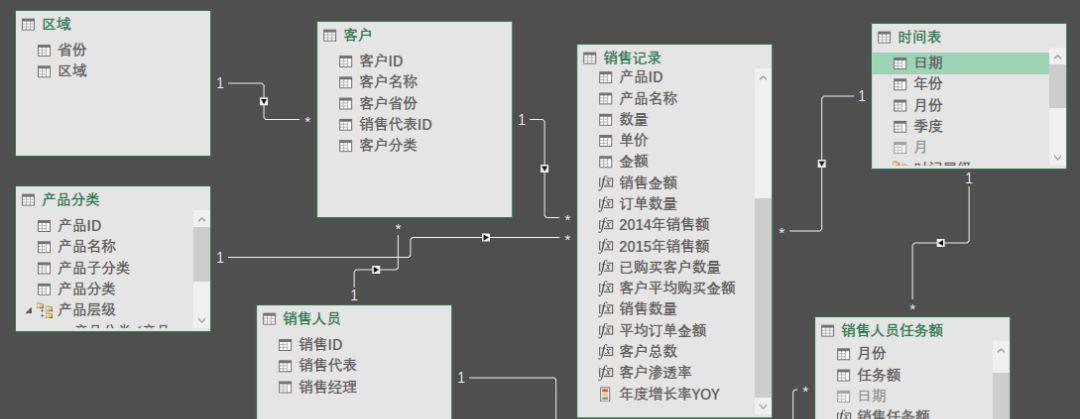
3、Power View(数据交互展示)
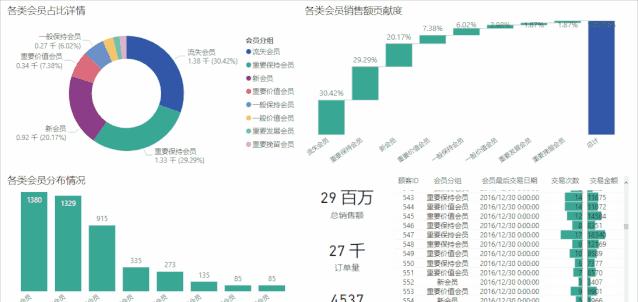
Power BI Vs 其他同类产品
1. Power BI VS Excel
都是微软自家产品,但Excel更全面且更专注于数据分析,而Power BI则比较精简且更更专注于报表可视化。另外这两个产品也是相互打通的,据说最新版本的Excel集成了Power BI插件,而Power BI里的数据分析功能也和Excel相似。
2. Power BI VS R语言ggplot2
ggplot2其实是R语言的可视化包,因此对于熟悉R语言的人来说,使用ggplot2会非常得心应手。同时由于ggplot2是由编程语言R驱动,因此它在定制化方面肯定做得比Power BI要好。但这也带来了一些代码量,不是每个人都喜欢。
3. Power BI VS Python matplotlib
相对Power BI而言,matplotlib更受程序员群体的欢迎。一个特点是代码量较大,笔者本人非常讨厌,真不知道为什么那么多人支持 = =#。那些用matplotlib做的比较好看的图,代码量动辄几十行上百行,说好的”人生苦短我用python”呢???当然,如果您确实需要经常做一些精细定制化的图形,也可以考虑使用它。
4. Power BI VS echarts
echarts专用于网页图表制作,对浏览器兼容特别好。但它一般是给前端程序员用的,需要编程语言javascript驱动,不推荐数据分析师使用。
5. Power VS 其他商用BI工具(如Tableau等)
这些商用BI工具的技术通常来说比较专有化,这也就意味着很难找到人交流学习。因此,使用这类工具要慎重,请仔细考虑好具体使用环境和详细业务场景是否合适后再购买学习吧。
综上所述,这些可视化工具并没有单纯的优劣之分,用哪种得具体问题具体分析。一句话,如果你想糙,快,猛地制作还不错的报表,那么就快快学习Power BI吧。
Power BI可视化思想
使用Power BI进行可视化的总体步骤如下:
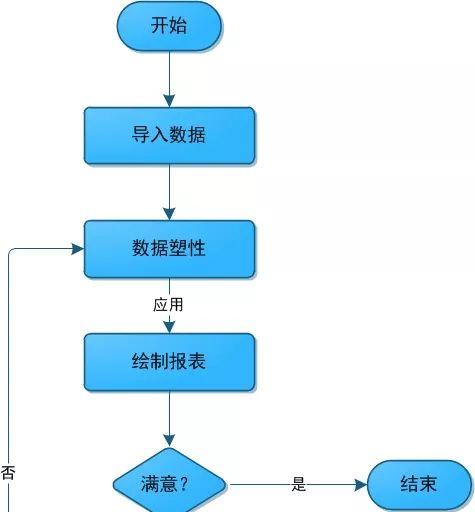
1. 首先从数据源导入数据。Power BI支持的数据源格式非常多
2. 然后在Power BI后台区进行数据塑性。数据导入后,必须确定好数据列名,数据类型是否正确,是否需要进行切分工作,是否需要生成汇总表等等;
3. 最后在Power BI的图表区进行报表绘制。具体工作中,这步和上一步工作迭代进行,我们需要不断对数据进行塑性,并基于塑性好的数据绘制出各种报表;